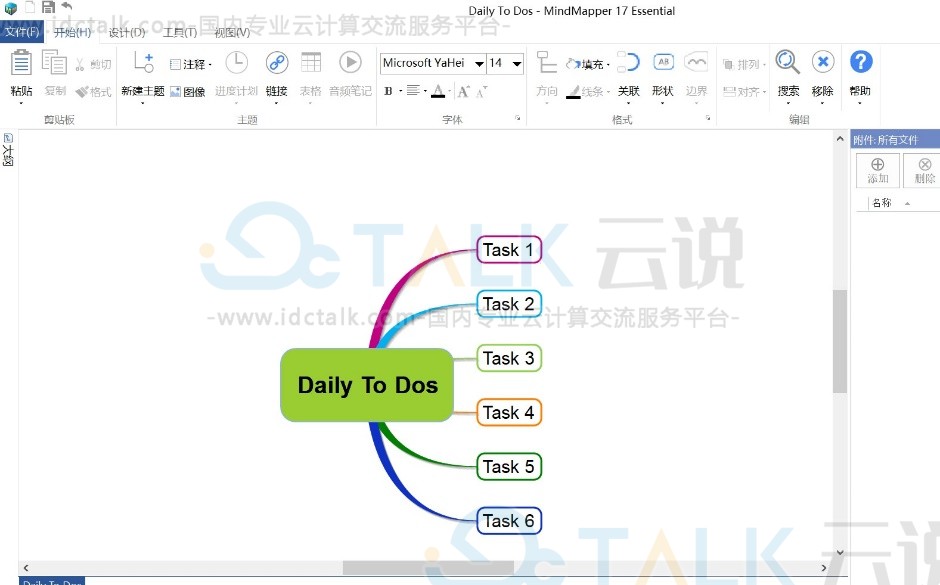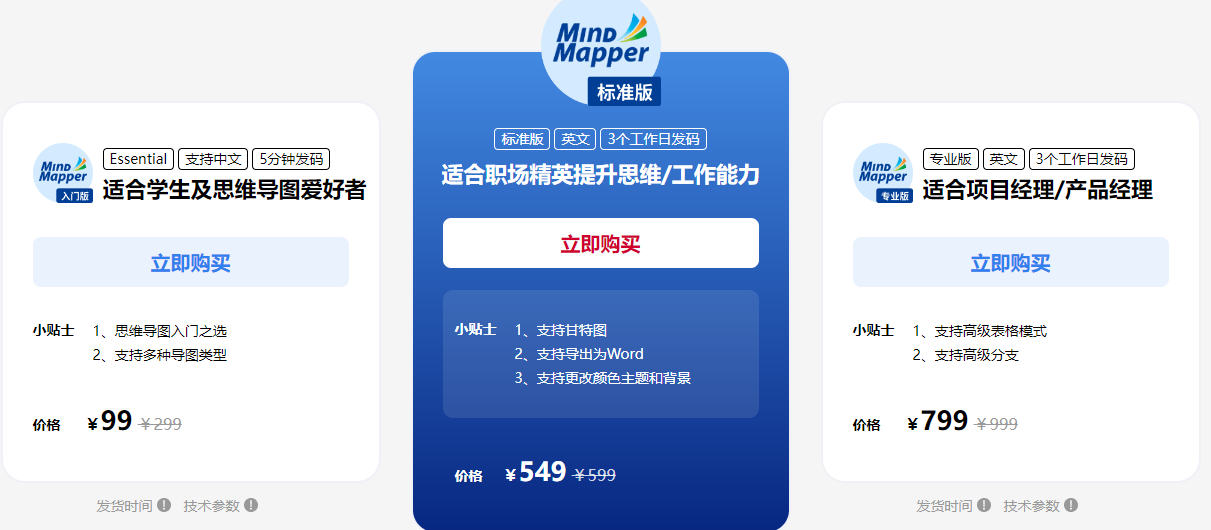MindMapper思维导图可以加密吗?为了保护用户的隐私,MindMapper提供思维导图加密功能,用户使用该功能后需要输入密码才能看到思维导图,大大提高了思维导图的安全性。下面就一起来看一下MindMapper思维导图加密的详细教程,感兴趣的朋友可以参考一下。
一、购买MindMapper思维导图
在制作MindMapper思维导图并加密之前,首先要做的就是购买MindMapper,用户可以进入官网进行购买。MindMapper是一款专业的可视化思维导图软件,通过智能绘图方法,在管理信息和处理工作流程中,帮助提高组织、审查、合作、分享和交流能力。目前MindMapper提供多款套餐方案可选,用户可以按需选择。
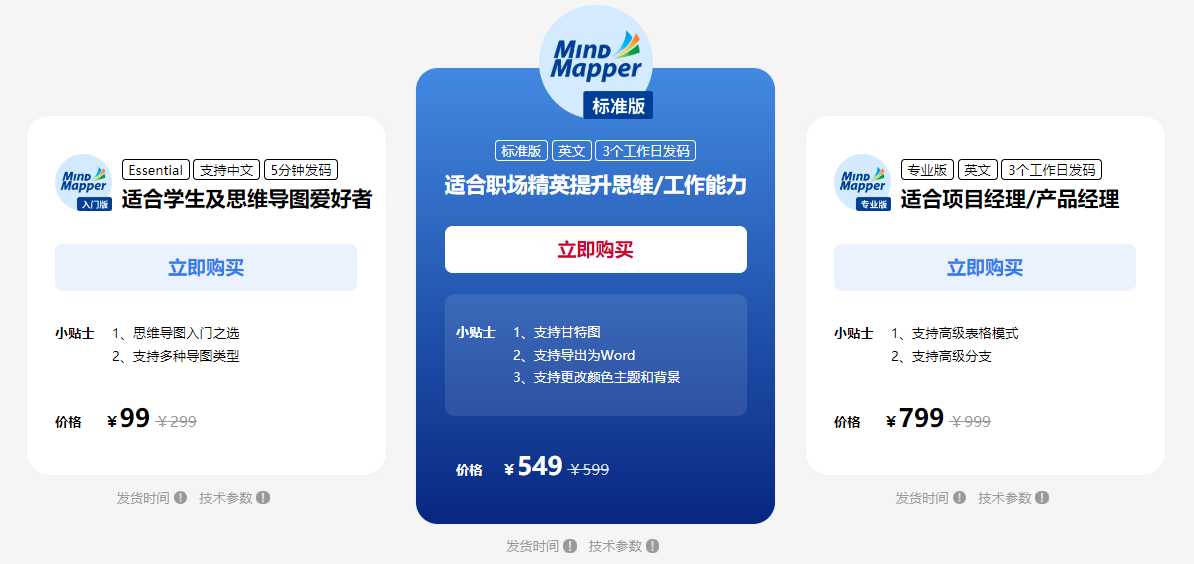
《点击进入官网购买》
二、MindMapper思维导图加密教程
1、在MindMapper中制作所需的思维导图。
2、思维导图制作完毕后,点击主页面左上角如下图圈出的文件选项。

3、在文件页面的左侧选项中,找到所圈出的“准备”选项,打开“准备”选项就能看到右侧的“加密导图”功能。
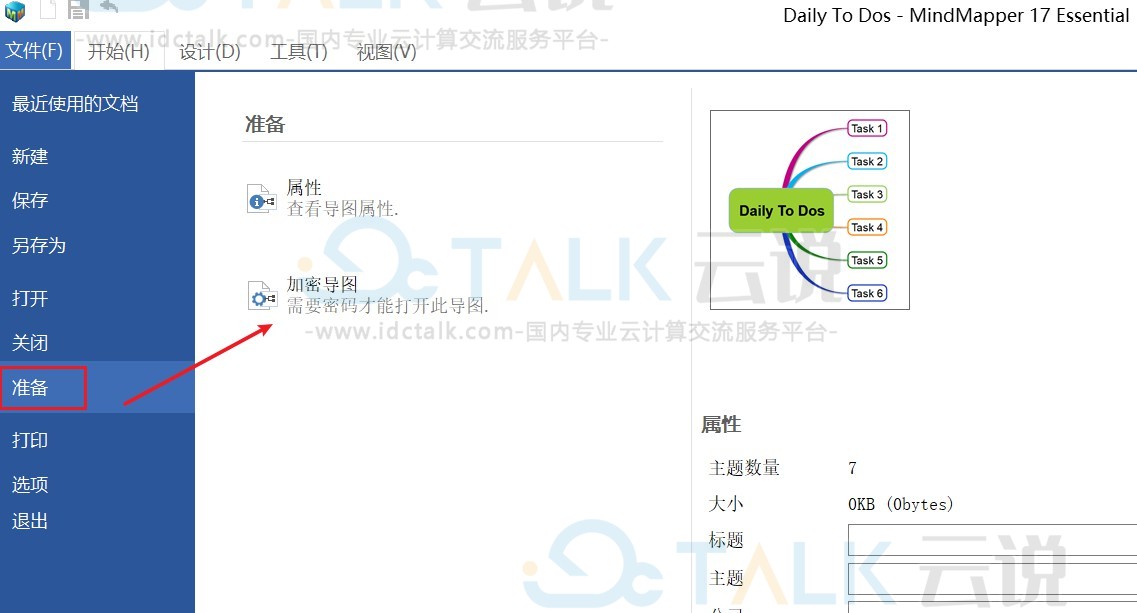
4、点击MindMapper的“加密导图”选项后,出现设置密码的弹窗,需要输入密码并确认密码,点击“确定”后,思维导图就被加密了。
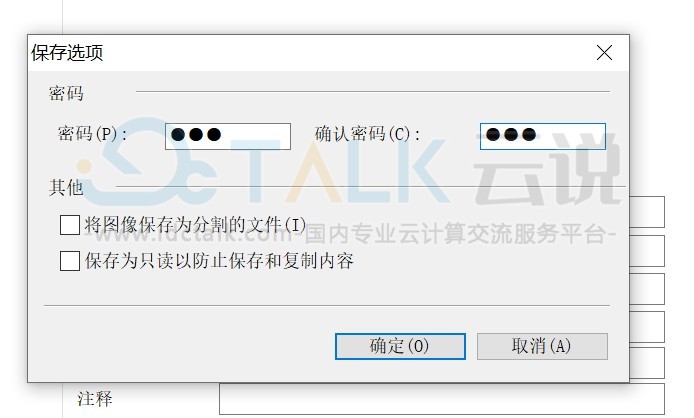
5、设置完思维导图的密码之后,回到文档界面,点击“保存”选项,对思维导图进行保存。
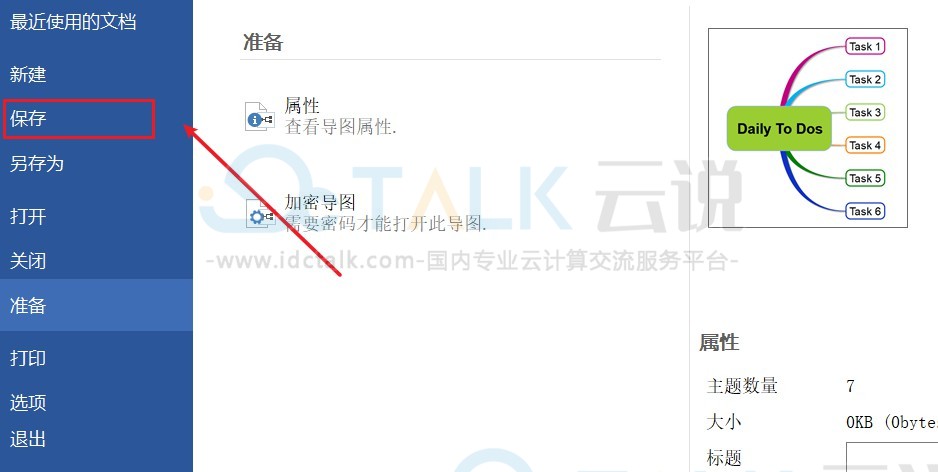
6、为了方便寻找思维导图,我们可以把思维导图保存在桌面,并且在此步骤我们可以对思维导图进行命名。
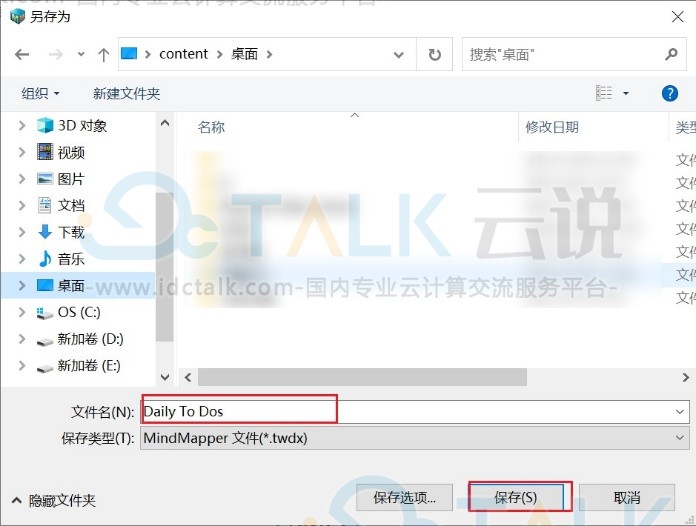
7、打开加密思维导图,MindMapper加密后的思维导图与一般的思维导图有所不同,其缩略图变成了黑色。

8、点击此加密思维导图,出现弹窗显示此文档被密码保护,需要输入密码才可以将其打开。
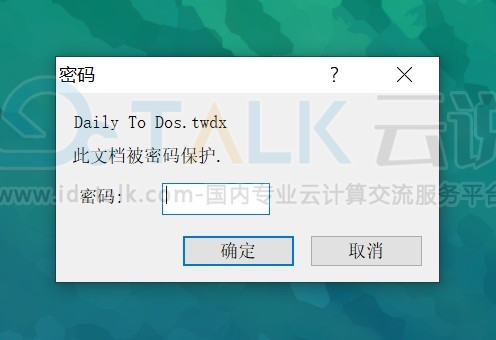
9、输入密码后,MindMapper的幕布上才会显示所加密的思维导图。